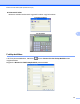Software User's Guide
Table Of Contents
- SZOFTVER HASZNÁLATI ÚTMUTATÓ
- Tartalomjegyzék
- Windows®
- 1 Nyomtatás
- A Brother nyomtató illesztőprogram használata
- Funkciók
- A megfelelő típusú papír kiválasztása
- Egyidejű nyomtatás, szkennelés és faxolás
- Adatok törlése a memóriából
- Állapotjelző
- Nyomtató illesztőprogram beállítások
- A nyomtató illesztőprogram beállításainak elérése
- Alapvető fül
- Haladó fül
- Támogatás
- A REALLUSION FaceFilter Studio alkalmazását fénykép nyomtatásra használhatja
- 2 Szkennelés
- Dokumentum szkennelése a TWAIN meghajtóval
- Dokumentum szkennelése a WIA meghajtóval (Windows® XP/Windows Vista®/Windows® 7)
- Dokumentum szkennelése a WIA meghajtóval (Windows Photo Gallery és Windows Fax és Scan felhasználók ...
- A ScanSoft™ PaperPort™11SE használata az OCR by NUANCE™ programmal (DCP‑J125, DCP‑J315W, DCP‑J515W, ...
- Megjelenítés
- Az elemek mappákba rendezése
- Gyors hivatkozások más alkalmazásokra
- A ScanSoft™ PaperPort™11SE OCR funkciója segítségével a képeket szerkeszthető szöveggé alakíthatja
- Elemek importálása más alkalmazásból
- Elemek exportálása más formátumokba
- Az OCR funkcióval rendelkező ScanSoft™ PaperPort™11SE eltávolítása
- 3 ControlCenter3
- 4 Távbeállítás (Nem elérhető a DCP modellek, MFC‑J220, MFC‑J265W, MFC‑J410 és MFC‑J415W modellek ese ...
- 5 Brother PC‑FAX szoftver (MFC típusokra érvényes)
- 6 PhotoCapture Center™
- 7 Tűzfal beállításai (hálózatot használók esetén)
- 1 Nyomtatás
- Apple Macintosh
- 8 Nyomtatás és faxolás
- 9 Szkennelés
- 10 ControlCenter2
- 11 Távbeállítás és a PhotoCapture Center™ használata
- A Scan (Szkennel) gomb használata
- Index
- brother HUN
Brother PC-FAX szoftver (MFC típusokra érvényes)
98
5
d Írja be a faxszámot az alábbi lehetőségek közül választva:
Adja meg a fax számot a -tól mezőben.
Kattintson a -tól gombra, majd válassza ki a címzettek fax számait a Címjegyzékből.
Ha hibázik, az összes bevitt adat törléséhez kattintson a Törlés gombra.
e Fedőlap és megjegyzés küldéséhez kattintson a Fedlap Be gombra.
Megjegyzés
Ha fedőlapot kíván készíteni vagy szerkeszteni, kattintson a
ikonra.
f Kattintson a küldés ikonra.
Megjegyzés
Ha törölni kívánja a fax küldését, kattintson a
ikonra.